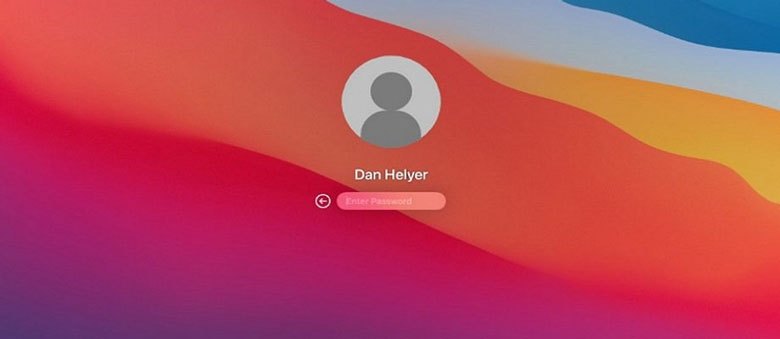
Hướng dẫn cụ thể cách đổi tên người dùng trên MacBook
Mỗi chiếc máy Mac sẽ được nhà sản xuất để tên mặc định nên người dùng thường đổi tên để tránh nhầm lẫn. Tuy nhiên, không phải ai cũng có thể biết cách đổi tên người dùng trên MacBook. Trong bài viết này, hãy cùng MacSG tìm hiểu về điều đó nhé.
Cách đổi tên người dùng trên macOS Ventura trở lên
Đổi tên người dùng MacBook được khuyến cáo là việc làm đầu tiên khi bạn mới mua máy, dù là máy mới hoặc máy cũ. Hoạt động này đơn giản là để giúp bạn định danh cá nhân trên thiết bị, giúp mọi người dễ dàng tìm và kết nối với thiết bị của bạn.
Bước 1: Chọn menu Apple > Cài đặt hệ thống > Bấm vào Người dùng & nhóm trong thanh bên.
Bước 2: Nhấn và giữ phím Control trên bàn phím > bấm vào tên tài khoản bạn đang đổi tên > nhấn chuột phải, chọn Tùy chọn nâng cao từ menu hiện ra.
Bước 3: Nhập tên và mật khẩu của quản trị viên mà bạn vừa dùng để đăng nhập > Cập nhật trường “Tên người dùng”
Lưu ý: Không bắt buộc cập nhật “Tên đầy đủ”. Tên đầy đủ không cần khớp với tên người dùng và có thể chứa dấu cách. Bạn có thể sử dụng tên người dùng hoặc tên đầy đủ khi đăng nhập. Ngoài ra, nó cùng dùng để thực hiện các thay đổi yêu cầu tên và mật khẩu tài khoản.
Bước 4: Cuộn xuống để thấy được trường “Thư mục chính” > Cập nhật tên người dùng trong trường đó, nhưng không xóa /Users/. Ví dụ: nếu “Tên người dùng” là john appleseed, thì “Thư mục chính” sẽ là /Users /johnappleseed.
Bước 5: Bấm vào OK, sau đó khởi động lại MacBook và đăng nhập vào tài khoản đã đổi tên.
Kết luận
Như vậy là bạn đã có thể đổi tên MacBook của mình rồi. Chúc các bạn thực hiện thành công. Đừng quên chia sẻ bài viết và thường xuyên truy cập MacSG để có thêm nhiều kiến thức hay và bổ ích khác.






